 Artikel dina iki minangka extension logis saka artikelku ing Git . Ing artikel babagan Git, aku nerangake carane nggarap Git ing baris perintah. Dina iki aku bakal nuduhake sampeyan carane nindakake kabeh ing IntelliJ IDEA. Ing wiwitan lelampahan minangka pangembang, Aku nggunakake baris printah lan panginten sing aku ora perlu GUI iki. Sawise kabeh, kabeh wis jelas kaya saiki ... Nanging nganti saiki aku miwiti nggunakake Git ing IntelliJ IDEA ... Saka wiwitan, aku pengin ngomong yen aku njlentrehake pengalaman pribadiku. Ana sawetara cara kanggo ngatasi masalah tartamtu ing IntelliJ IDEA. Yen sampeyan ngerti cara sing luwih apik tinimbang sing bakal dakgambarake ing artikel kasebut, tulisake ing komentar lan kita bakal ngrembug.
Artikel dina iki minangka extension logis saka artikelku ing Git . Ing artikel babagan Git, aku nerangake carane nggarap Git ing baris perintah. Dina iki aku bakal nuduhake sampeyan carane nindakake kabeh ing IntelliJ IDEA. Ing wiwitan lelampahan minangka pangembang, Aku nggunakake baris printah lan panginten sing aku ora perlu GUI iki. Sawise kabeh, kabeh wis jelas kaya saiki ... Nanging nganti saiki aku miwiti nggunakake Git ing IntelliJ IDEA ... Saka wiwitan, aku pengin ngomong yen aku njlentrehake pengalaman pribadiku. Ana sawetara cara kanggo ngatasi masalah tartamtu ing IntelliJ IDEA. Yen sampeyan ngerti cara sing luwih apik tinimbang sing bakal dakgambarake ing artikel kasebut, tulisake ing komentar lan kita bakal ngrembug.
Input sing dibutuhake:
- Waca, tindakake, lan ngerti artikelku babagan Git . Iki bakal mbantu mesthekake yen kabeh wis disiyapake lan siap.
- Instal IntelliJ IDEA.
- Nyedhiyakake jam wektu pribadi kanggo entuk penguasaan lengkap.
Kloning proyek kasebut sacara lokal
Ana rong pilihan ing kene:- Yen sampeyan wis duwe akun GitHub lan pengin push soko mengko, iku luwih apik kanggo garpu proyek lan kloning salinan dhewe.
- Kloning repositoriku lan nindakake kabeh sacara lokal tanpa kemampuan kanggo push kabeh menyang server. Sawise kabeh, iki gudangku :)
-
Salin alamat proyek:
![Pertandhingan digawe ing swarga: Git lan IntelliJ IDEA - 2]()
-
Bukak IntelliJ IDEA banjur pilih "Entuk saka Kontrol Versi":
![Pertandhingan digawe ing swarga: Git lan IntelliJ IDEA - 3]()
-
Salin lan tempel alamat proyek:
![Pertandhingan sing digawe ing swarga: Git lan IntelliJ IDEA - 4]()
-
Sampeyan bakal dijaluk nggawe proyek IntelliJ IDEA. Nampa tawaran:
![Pertandhingan digawe ing swarga: Git lan IntelliJ IDEA - 5]()
-
Amarga ora ana sistem mbangun lan ora ana ruang lingkup artikel iki, kita milih Gawe proyek saka sumber sing wis ana :
![Pertandhingan sing digawe ing swarga: Git lan IntelliJ IDEA - 6]()
-
Sabanjure sampeyan bakal weruh layar sing apik iki:
![Pertandhingan digawe ing swarga: Git lan IntelliJ IDEA - 7]() Saiki kita wis ngerti kloning, sampeyan bisa ndeleng.
Saiki kita wis ngerti kloning, sampeyan bisa ndeleng.
Sepisanan ing IntelliJ IDEA minangka UI Git
Deleng kanthi cetha babagan proyek kloning: sampeyan wis entuk akeh informasi babagan sistem kontrol versi. Pisanan, kita duwe panel Kontrol Versi ing pojok kiwa ngisor. Ing kene sampeyan bisa nemokake kabeh owah-owahan lokal lan entuk dhaptar commits (analog karo "git log"). Ayo dadi pindhah menyang diskusi Log . Ana visualisasi tartamtu sing mbantu kita ngerti persis carane pembangunan wis diterusake. Contone, sampeyan bisa ndeleng manawa cabang anyar digawe kanthi header sing ditambahake menyang txt commit, sing banjur digabung menyang cabang master. Yen sampeyan ngeklik komit, sampeyan bisa ndeleng ing pojok tengen kabeh informasi babagan komit: kabeh owah-owahan lan metadata. Kajaba iku, sampeyan bisa ndeleng owah-owahan nyata. Kita uga weruh yen konflik wis dirampungake ing kana. IDEA uga nampilake iki kanthi apik. Yen sampeyan ngeklik kaping pindho ing file sing diowahi sajrone komitmen iki, kita bakal weruh kepiye konflik kasebut dirampungake:
Kajaba iku, sampeyan bisa ndeleng owah-owahan nyata. Kita uga weruh yen konflik wis dirampungake ing kana. IDEA uga nampilake iki kanthi apik. Yen sampeyan ngeklik kaping pindho ing file sing diowahi sajrone komitmen iki, kita bakal weruh kepiye konflik kasebut dirampungake:  Kita nyathet yen ing sisih kiwa lan tengen kita duwe rong versi file sing padha sing kudu digabung dadi siji. Lan ing tengah, kita duwe asil gabungan pungkasan. Nalika proyek duwe akeh cabang, komitmen, lan pangguna, sampeyan kudu nggoleki kanthi kapisah miturut cabang, pangguna, lan tanggal:
Kita nyathet yen ing sisih kiwa lan tengen kita duwe rong versi file sing padha sing kudu digabung dadi siji. Lan ing tengah, kita duwe asil gabungan pungkasan. Nalika proyek duwe akeh cabang, komitmen, lan pangguna, sampeyan kudu nggoleki kanthi kapisah miturut cabang, pangguna, lan tanggal:  Babagan pungkasan sing arep dak jelasake sadurunge kita miwiti yaiku carane ngerti cabang endi sing kita tindakake. Aku bakal menehi sampeyan menit kanggo mangerteni ... Apa sampeyan nemokake? nyerah? :D Ing pojok tengen ngisor, ana tombol labeled Git: master. Apa wae sing ngetutake "Git:" yaiku cabang saiki. Yen sampeyan ngeklik tombol, sampeyan bisa nindakake akeh perkara sing migunani: ngalih menyang cabang liyane, nggawe sing anyar, ngganti jeneng sing wis ana, lan liya-liyane.
Babagan pungkasan sing arep dak jelasake sadurunge kita miwiti yaiku carane ngerti cabang endi sing kita tindakake. Aku bakal menehi sampeyan menit kanggo mangerteni ... Apa sampeyan nemokake? nyerah? :D Ing pojok tengen ngisor, ana tombol labeled Git: master. Apa wae sing ngetutake "Git:" yaiku cabang saiki. Yen sampeyan ngeklik tombol, sampeyan bisa nindakake akeh perkara sing migunani: ngalih menyang cabang liyane, nggawe sing anyar, ngganti jeneng sing wis ana, lan liya-liyane.
Nggarap repositori
Hotkeys migunani
Kanggo karya ing mangsa ngarep, sampeyan kudu ngelingi sawetara hotkeys sing migunani banget:- CTRL + T - Entuk owah-owahan paling anyar saka repositori remot (git pull).
- CTRL + K - Nggawe komitmen / ndeleng kabeh owah-owahan saiki. Iki kalebu file sing ora dilacak lan diowahi (ndeleng artikelku babagan git, sing nerangake iki) (git commit).
- CTRL + SHIFT + K - Iki printah kanggo push owah-owahan menyang repositori remot. Kabeh commits digawe sacara lokal lan durung ing repositori remot bakal di-push (git push).
- ALT + CTRL + Z - owah-owahan Rollback ing file tartamtu menyang negara komit pungkasan digawe ing repositori lokal. Yen sampeyan milih kabeh project ing sudhut kiwa ndhuwur, sampeyan bisa muter maneh owah-owahan ing kabeh file.

Apa sing dikarepake?
Kanggo ngrampungake karya, kita kudu nguwasani skenario dhasar sing digunakake ing endi wae. Tujuane kanggo ngleksanakake fungsi anyar ing cabang sing kapisah lan banjur push menyang repositori remot (banjur sampeyan uga kudu nggawe panjalukan narik menyang cabang utama, nanging iku ngluwihi orane katrangan saka artikel iki). Apa sing dibutuhake kanggo nindakake iki?-
Entuk kabeh owah-owahan saiki ing cabang utama (contone, "master").
-
Saka cabang utama iki, gawe cabang sing kapisah kanggo karya sampeyan.
-
Ngleksanakake fungsi anyar.
-
Pindhah menyang cabang utama lan priksa manawa ana owah-owahan anyar nalika kita kerja. Yen ora, banjur kabeh apik. Nanging yen ana owah-owahan, banjur kita nindakake ing ngisor iki: pindhah menyang cabang kerja lan rebase owah-owahan saka cabang utama kanggo kita. Yen kabeh dadi apik, banjur apik. Nanging kabeh bisa uga ana konflik. Kaya sing kedadeyan, mung bisa dirampungake sadurunge, tanpa mbuwang wektu ing repositori remot.
Apa sampeyan mikir kenapa sampeyan kudu nindakake iki? Tata krama sing apik lan nyegah konflik kedadeyan sawise nyurung cabang sampeyan menyang gudang lokal (mesthi ana kemungkinan konflik isih ana, nanging dadi luwih cilik ).
- Push owah-owahan menyang repositori remot.
Njaluk owah-owahan saka server remot?
Aku nambahake katrangan menyang README kanthi komitmen anyar lan pengin entuk owah-owahan kasebut. Yen owah-owahan digawe ing gudang lokal lan ing remot, mula kita diundang kanggo milih antarane gabungan lan rebase. Kita milih kanggo nggabungake. Ketik CTRL+T : Saiki sampeyan bisa ndeleng carane README wis diganti, yaiku owah-owahan saka repositori remot ditarik, lan ing pojok tengen ngisor sampeyan bisa ndeleng kabeh rincian owah-owahan sing teka saka server.
Saiki sampeyan bisa ndeleng carane README wis diganti, yaiku owah-owahan saka repositori remot ditarik, lan ing pojok tengen ngisor sampeyan bisa ndeleng kabeh rincian owah-owahan sing teka saka server.
Nggawe cabang anyar adhedhasar master
Kabeh iku prasaja ing kene.-
Menyang pojok tengen ngisor lan klik Git: master . Pilih + Cabang Anyar .
![Pertandhingan sing digawe ing swarga: Git lan IntelliJ IDEA - 15]()
Ninggalake kothak mriksa cabang Checkout dipilih lan ketik jeneng cabang anyar. Kanggo kula, bakal dadi readme-improver .

Git: master banjur bakal ngganti Git: readme-improver .
Ayo dadi simulasi karya paralel
Kanggo konflik katon, wong kudu nggawe: D Aku bakal ngowahi README karo tundhuk anyar liwat browser, mangkono simulating karya podo. Kaya-kaya ana sing ngowahi file sing padha nalika aku nggarap. Akibaté bakal dadi konflik. Aku bakal mbusak tembung "fully" saka baris 10.Ngleksanakake fungsi kita
Tugas kita yaiku ngganti README lan nambah katrangan menyang artikel anyar. Yaiku, karya ing Git ngliwati IntelliJ IDEA. Tambah iki: Owah-owahan wis rampung. Saiki kita bisa nggawe komitmen. Pencet CTRL + K , sing menehi kita:
Owah-owahan wis rampung. Saiki kita bisa nggawe komitmen. Pencet CTRL + K , sing menehi kita:  Sadurunge nggawe komitmen, kita kudu ndeleng kanthi cetha apa sing ditawakake jendhela iki. Aku ditambahake panah abang kanggo nuduhake sampeyan ngendi kanggo katon. Ana akeh barang sing menarik ing kene. Ing bagean Pesen Komit , kita nulis teks sing ana gandhengane karo komitmen kasebut. Banjur kanggo nggawe, kita kudu ngeklik Komit. Aku isih durung ngerti carane nindakake iki karo hotkey. Yen ana sing ngerti carane, tulisen aku - sing bakal nggawe aku seneng banget. Kita nulis manawa README wis diganti lan nggawe komit. Tandha muncul ing pojok kiwa ngisor kanthi jeneng komit:
Sadurunge nggawe komitmen, kita kudu ndeleng kanthi cetha apa sing ditawakake jendhela iki. Aku ditambahake panah abang kanggo nuduhake sampeyan ngendi kanggo katon. Ana akeh barang sing menarik ing kene. Ing bagean Pesen Komit , kita nulis teks sing ana gandhengane karo komitmen kasebut. Banjur kanggo nggawe, kita kudu ngeklik Komit. Aku isih durung ngerti carane nindakake iki karo hotkey. Yen ana sing ngerti carane, tulisen aku - sing bakal nggawe aku seneng banget. Kita nulis manawa README wis diganti lan nggawe komit. Tandha muncul ing pojok kiwa ngisor kanthi jeneng komit:
Priksa manawa cabang utama wis diganti
Kita ngrampungake tugas kita. Kerjane. Kita nulis tes. Kabeh apik. Nanging sadurunge push menyang server, kita isih kudu mriksa apa ana owah-owahan ing cabang utama ing sauntara. Kepiye carane bisa kedadeyan? Gampang banget: ana sing nampa tugas sawise sampeyan, lan ana sing ngrampungake tugas luwih cepet tinimbang sampeyan ngrampungake tugas sampeyan. Dadi kita kudu pindhah menyang cabang master. Kanggo nindakake iki, kita kudu nindakake apa sing ditampilake ing pojok tengen ngisor ing gambar ing ngisor iki: Ing cabang master, penet CTRL + T kanggo entuk owah-owahan paling anyar saka server remot. Nggoleki apa owah-owahan, sampeyan bisa kanthi gampang ndeleng apa sing kedadeyan:
Ing cabang master, penet CTRL + T kanggo entuk owah-owahan paling anyar saka server remot. Nggoleki apa owah-owahan, sampeyan bisa kanthi gampang ndeleng apa sing kedadeyan: Tembung "fully" dibusak. Mungkin ana wong saka marketing mutusake manawa ora kudu ditulis kaya ngono lan menehi tugas para pangembang kanggo nganyari. Saiki kita duwe salinan lokal saka versi paling anyar saka cabang master. Bali menyang readme-improver . Saiki kita kudu rebase pangowahan saka cabang master kanggo kita. Kita nindakake iki:
Tembung "fully" dibusak. Mungkin ana wong saka marketing mutusake manawa ora kudu ditulis kaya ngono lan menehi tugas para pangembang kanggo nganyari. Saiki kita duwe salinan lokal saka versi paling anyar saka cabang master. Bali menyang readme-improver . Saiki kita kudu rebase pangowahan saka cabang master kanggo kita. Kita nindakake iki: 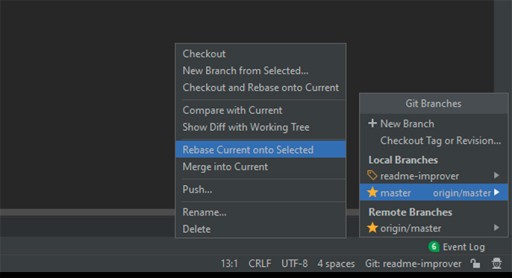 Yen sampeyan nindakake kabeh kanthi bener lan ngetutake aku, asil kasebut kudu nuduhake konflik ing file README:
Yen sampeyan nindakake kabeh kanthi bener lan ngetutake aku, asil kasebut kudu nuduhake konflik ing file README:  Ing kene kita uga duwe akeh informasi sing kudu dingerteni lan entuk. Dituduhake ing kene minangka dhaptar file (ing kasus kita, siji file) sing duwe konflik. Kita bisa milih saka telung opsi:
Ing kene kita uga duwe akeh informasi sing kudu dingerteni lan entuk. Dituduhake ing kene minangka dhaptar file (ing kasus kita, siji file) sing duwe konflik. Kita bisa milih saka telung opsi:
- nampa sampeyan - mung nampa owah-owahan saka readme-improver.
- nampa duweke - mung nampa owah-owahan saka master.
- gabung - pilih dhewe apa sing pengin disimpen lan apa sing kudu dibuwang.
 Ing kene kita bisa ndeleng manawa ana telung bagean:
Ing kene kita bisa ndeleng manawa ana telung bagean:
- Iki minangka owah-owahan saka readme-improver.
- Hasil gabungan. Saiki, iku wis ana sadurunge owah-owahan.
- Owah-owahan saka cabang master.
 Ana! Kita mutusake konflik pisanan liwat IntelliJ IDEA :D
Ana! Kita mutusake konflik pisanan liwat IntelliJ IDEA :D
Push owah-owahan menyang server remot
Langkah sabanjure kanggo push owahan menyang server remot lan nggawe panjalukan narik. Kanggo nindakake iki, mung pencet CTRL + SHIFT + K . Banjur kita entuk: Ing sisih kiwa, bakal ana dhaptar commit sing durung di-push menyang repositori remot. Ing sisih tengen bakal kabeh file sing wis diganti. Lan iku! Pencet Push lan sampeyan bakal nemu rasa seneng :) Yen push sukses, sampeyan bakal weruh kabar kaya iki ing pojok tengen ngisor:
Ing sisih kiwa, bakal ana dhaptar commit sing durung di-push menyang repositori remot. Ing sisih tengen bakal kabeh file sing wis diganti. Lan iku! Pencet Push lan sampeyan bakal nemu rasa seneng :) Yen push sukses, sampeyan bakal weruh kabar kaya iki ing pojok tengen ngisor:
bagean bonus
Kaping pisanan, aku ora pengin nambah nggawe panjalukan narik menyang artikel iki, nanging ora lengkap tanpa iku. Dadi, ayo menyang repositori GitHub (sing duweke sampeyan, mesthi :)) lan kita weruh manawa GitHub wis ngerti apa sing dikarepake: Klik Bandingake & tarik request . Banjur klik Gawe panjalukan tarik . Amarga kita mantun konflik ing advance, saiki nalika nggawe panjalukan narik, kita bisa langsung nggabung:
Klik Bandingake & tarik request . Banjur klik Gawe panjalukan tarik . Amarga kita mantun konflik ing advance, saiki nalika nggawe panjalukan narik, kita bisa langsung nggabung:  Lan iku kabeh aku wanted kanggo ngomong wektu iki. Mesthi wae, aku mung mbukak lawang kanggo sampeyan lan nuduhake bagean cilik. Sampeyan bakal sinau babagan liyane yen sampeyan butuh. Aku duwe kebiasaan ngajak sampeyan ngetutake aku ing GitHub, ing ngendi aku ngirim proyek sing nglibatake macem-macem teknologi sing digunakake ing karya. Aku bubar nggawe prestasi pribadi: salah sawijining proyekku diwenehi bintang dening luwih saka satus pangembang. Ana rasa seneng sing luar biasa nalika ngerti yen apa sing wis ditindakake digunakake dening wong liya. Lan nggunakake kanggo apik.
Lan iku kabeh aku wanted kanggo ngomong wektu iki. Mesthi wae, aku mung mbukak lawang kanggo sampeyan lan nuduhake bagean cilik. Sampeyan bakal sinau babagan liyane yen sampeyan butuh. Aku duwe kebiasaan ngajak sampeyan ngetutake aku ing GitHub, ing ngendi aku ngirim proyek sing nglibatake macem-macem teknologi sing digunakake ing karya. Aku bubar nggawe prestasi pribadi: salah sawijining proyekku diwenehi bintang dening luwih saka satus pangembang. Ana rasa seneng sing luar biasa nalika ngerti yen apa sing wis ditindakake digunakake dening wong liya. Lan nggunakake kanggo apik.
pranala migunani
- CodeGym: Miwiti karo Git: pandhuan lengkap kanggo pemula
- GitHub: Proyek demo kanggo latihan
- JetBrains: Nggawe Repositori Git
- GitHub: Akunku





 Saiki kita wis ngerti kloning, sampeyan bisa ndeleng.
Saiki kita wis ngerti kloning, sampeyan bisa ndeleng.


GO TO FULL VERSION